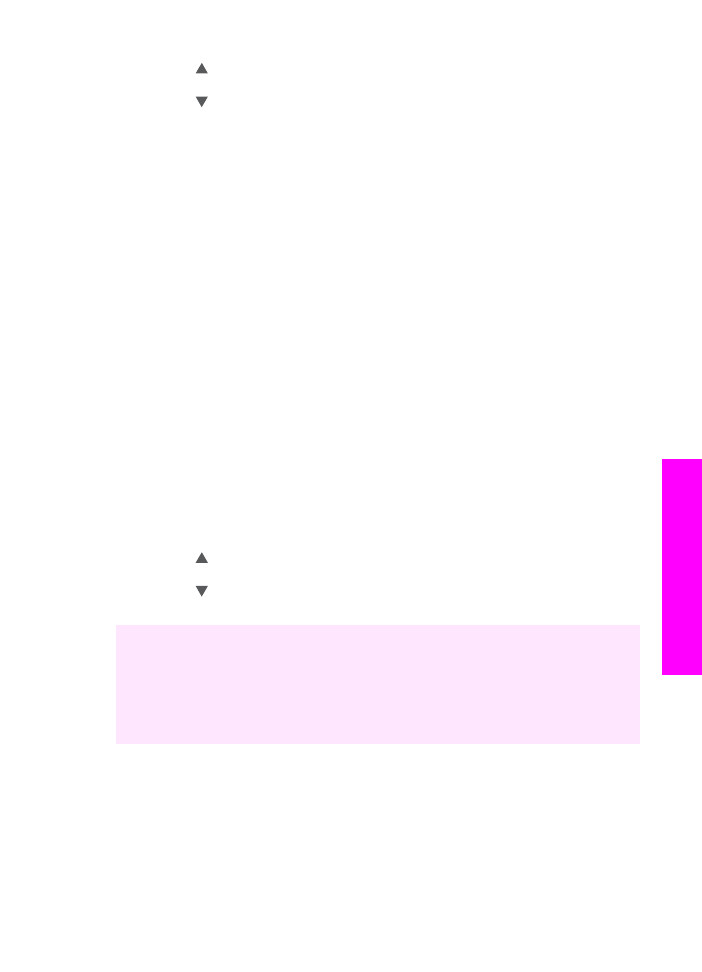
Forbedring af lyse områder på kopien
Du kan bruge forbedring af
Foto
til at forbedre lyse farver, der ellers fremstår som
hvide. Du kan også bruge forbedring af
Foto
til at eliminere eller reducere nogle af
nedenstående problemer, der kan opstå, når du kopierer med forbedring af
Tekst
:
●
Der er farveklatter omkring teksten på dine udskrifter.
●
Der er udtværet store, sorte skrifttypeafsnit (ikke skarpe).
●
Der er tynde, farvede objekter eller linjer, som indeholder sorte områder.
●
Der er vandrette grynede eller hvide striber i områder, der er lyse- eller mellemgrå.
Sådan kopieres et overeksponeret foto
1
Kontroller, at der ligger papir i inputbakken.
2
Læg originalen med forsiden nedad i forreste højre hjørne af glasset.
Placer fotoet på glaspladen, så den lange side af fotoet ligger langs den forreste
kant på glaspladen.
3
Tryk på
Menu
i kopiafsnittet.
Derved vises
menuen Kopier
.
4
Tryk på for at markere
Forbedringer
, og tryk derefter på
OK
.
Derved vises menuen
Forbedringer
.
5
Tryk på for at markere indstillingen forbedring af
Foto
, og tryk derefter på
OK
.
6
Tryk på
Start, Farve
.
Det er nemt at vælge indstillinger for
Forbedring
i forbindelse med fotografier og
andre dokumenter, du vil kopiere, vha. programmet HP Image Zone, som fulgte med
HP all-in-one. Med et enkelt museklik kan du angive, at et foto skal udskrives med
forbedring af
Foto
, et tekstdokument udskrives med forbedring af
Tekst
eller et
dokument, der indeholder både billeder og tekst, udskrives med både forbedring af
Foto
og forbedring af
Tekst
slået til. Yderligere oplysninger finder du i HP Image
Zone Hjælp på skærmen.